
KINGROON KP3 #7
スライサーソフト Cura
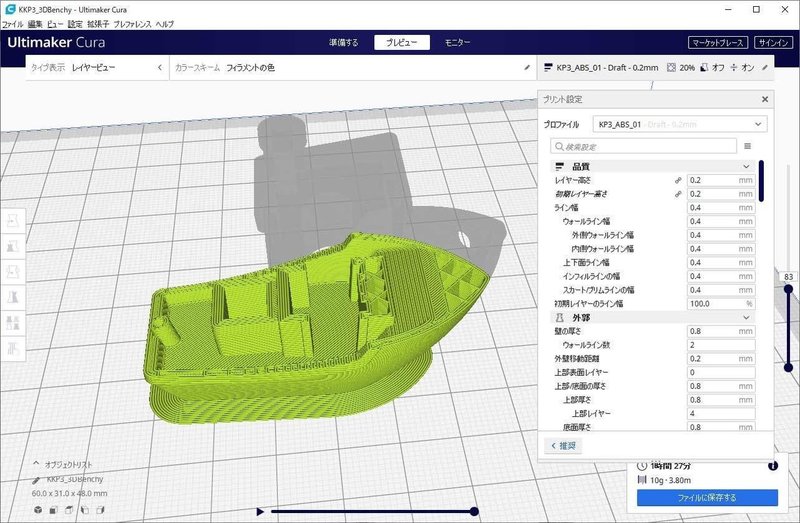
スライサーソフトはCuraを使うことが多いのだが、KINGROON KP3のプリンタ設定は用意されていない(当然のようだが(^_^;))
そこで、定義ファイルを作成することにした。
定義ファイルの場所は Program Files > Ultimaker Cura 4.7 > resoueces > definitions の中にプリンタ定義ファイル、Program Files >Ultimaker Cura 4.7 > resouces > extruders の中にエクストルーダーの定義ファイルが入っている。
ここで他のプリンタの定義ファイルから作ってみることにする。
GEEETECH A10の定義ファイルから作ってみよう。
Program Files > Ultimaker Cura 4.7 > resoueces > definitions の中のgeeetech_A10.def.json とProgram Files >Ultimaker Cura 4.7 > resouces > extrudersの中のgeeetech_A10_1.def.jsonを別の場所にコピーして
まず、3行目機種名
"name": "Kingroon KP-3",
書いた人、メーカー名
"author": "Tsugiki",
"manufacturer": "Kingroon",
ここでエクストルーダー定義ファイルのファイル名
"machine_extruder_trains":
{
"0": "kingroon_kp3_1"
}
ここから、プリンタの機械的な数値、初期値等を入れていく
"machine_name": { "default_value": "Kingroon KP-3" },
"machine_width": {
"default_value": 180
},
"machine_height": {
"default_value": 180
},
"machine_depth": {
"default_value": 180
},
ここまで変えればとにかく動く定義ファイルが出来る。あとは細かい数値をKP3に合わせて変えていく。
次にエクストルーダーの定義ファイル
"version": 2,
"name": "Extruder 1",
"inherits": "fdmextruder",
"metadata": {
"machine": "kingroon_kp3",
"position": "0"
},
"overrides": {
"extruder_nr": { "default_value": 0 },
"machine_nozzle_size": { "default_value": 0.4 },
"material_diameter": { "default_value": 1.75 }
}
}
これだけなので、機械名だけ変更すればOKである。
それぞれ、kingroon_kp3.def.json,kingroon_kp3_1.def.jsonと名前を付けて保存する。その後、それぞれのあった場所にコピーする。
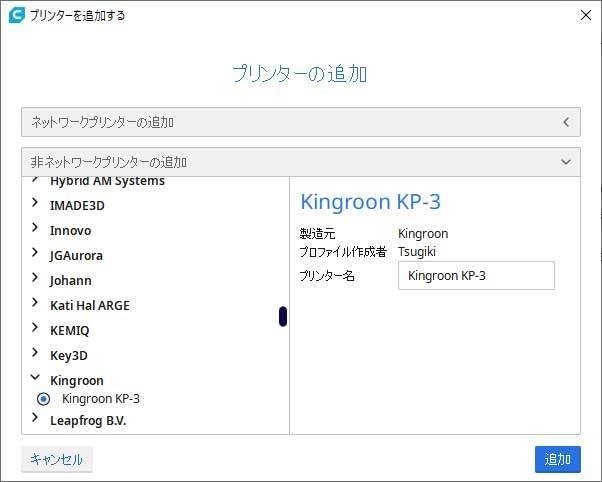
Curaを起動させ、プリンタの追加をするにすると、Kingroon KP3が選べるようになる。
注意! 定義ファイル内の参照ファイル名を間違えるとCura起動時にエラーを起こし、再インストールするはめになるのでご注意を!(^_^;)
この記事が気に入ったらサポートをしてみませんか?
